Как найти похожую картинку, изображение или фотографию в интернете
- 30.01.2019
 Если Вам нужно найти похожую (дубликат) картинку, изображение или фотографию в интернете, то вы попали на нужную страницу сайта LifevInet.ru. В этой статье рассказывается о том, как мгновенно найти дубликат изображение (фотографии) на просторах глобальной сети Интернет.
Если Вам нужно найти похожую (дубликат) картинку, изображение или фотографию в интернете, то вы попали на нужную страницу сайта LifevInet.ru. В этой статье рассказывается о том, как мгновенно найти дубликат изображение (фотографии) на просторах глобальной сети Интернет.
Пользователь может искать похожую картинку в интернете по разным причинам:
- Блогер или оптимизатор сайта, который ищет уникальные изображение (или по крайне мере приближенные к уникальности) и не хочет использовать «истертое» медиа.
- Пользователь (фотограф) хочет знать, кто использует его фотографии и нарушает авторские права.
- Хочет проверить, нет ли его личной фотографии на посторонних сайтах. Ведь если зарегистрирован в социальных сетях, то возможно, кто-то воспользовался вашей фотографией в своих целях.
- Другие причины.
Искать похожие изображения и фотографии будем с помощью сервисов Яндекс, Google, TinEye, а также плагина для браузера PhotoTracker Lite.
Поиск похожих картинок в Яндекс
Чтобы найти дубликат изображения или фотографии в интернете, нужно перейти в сервис Яндекс Картинки.
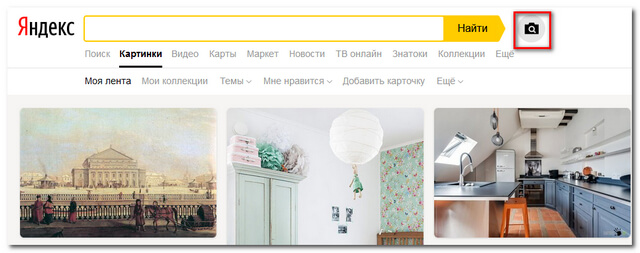
Нажимаем указателем мышки на кнопку с логотипом «фотоаппарата» и после загрузки панели загрузки картинки (изображения) выбираем файл или перетаскиваем изображение в указанное место. Также можно указать адрес картинки.
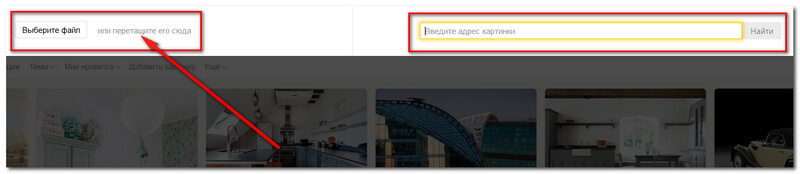
После того, как выбрали файл изображения, загрузится страница с результатом поиска похожих изображений / фотографий.
На странице результата поиска можно посмотреть:
- Другие размеры данной картинки;
- Похожие картинки, которые были обработаны в графических редакторах;
- Список сайтов, где встречается дубликат этого изображения / картинки.
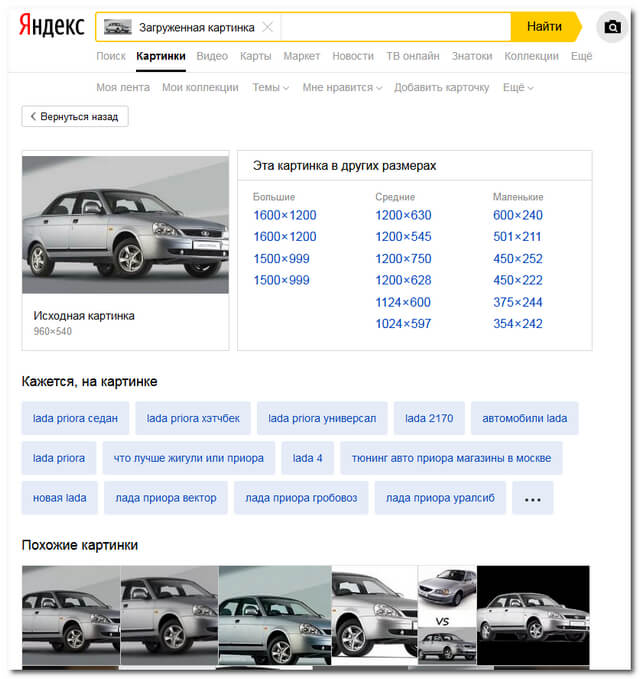
Поиск похожих картинок в Google
Для поиска похожего изображения / фотографии в Google нужно перейти в сервис Google Картинки. И аналогично как в сервисе Яндекс, нажать на кнопку с логотипом «фотоаппарата».
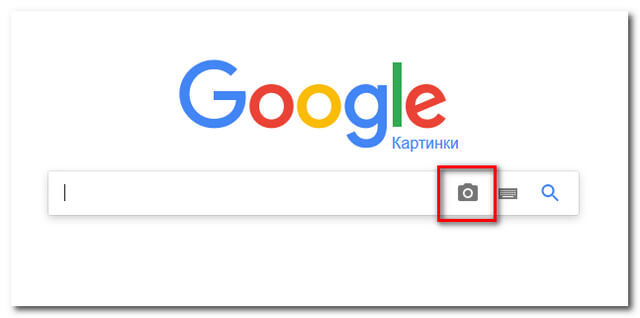
После мгновенно появится форма для загрузки картинки в сервис Гугл или же можно указать ссылку на искомый файл.
В моем случае я выбрал «Загрузку файла» и нажав кнопку «Обзор». Выбираем нужную картинку у себя на компьютере.
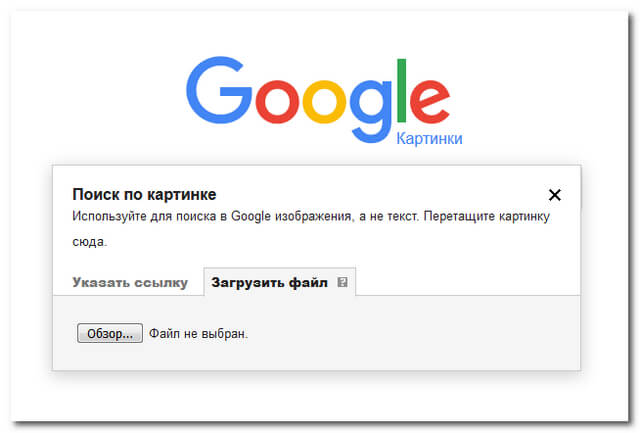
После того, как выбрали файл изображения, загрузится страница с результатом поиска похожих изображений или фотографий.
На странице с результатом поиска можно увидеть:
- Название того, что изображено на указанной картинке;
- Изображение с другими размерами: маленькие, средние и большие;
- Похожие изображения;
- Страницы с подходящими изображениями, то есть где присутствует дубликат данного изображения.
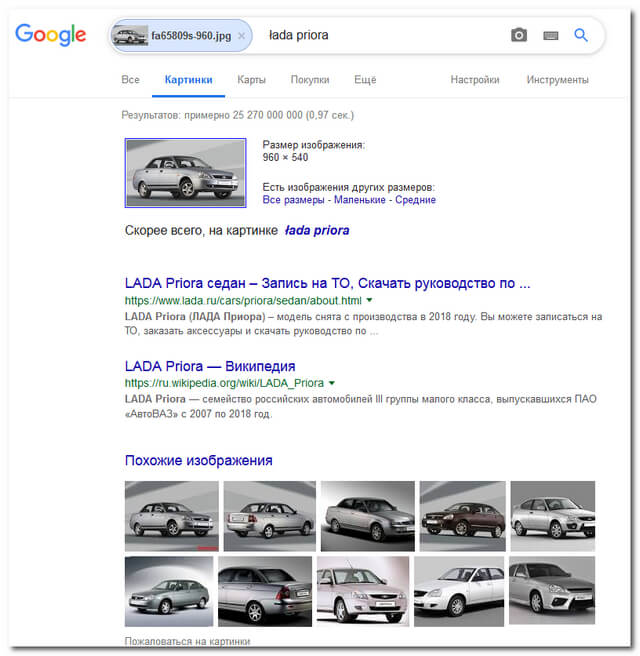
Поиск похожих картинок с TinEye
TinEye – это поисковая система для нахождения похожих (дубликатов) изображений. Пользователь может загрузить изображение в сервис TinEye, чтобы получить информацию об изображении: с какого сайта эта картинка; на каких сайтах используют это изображение; существуют ли измененные версии изображения, или найти версии с более высоким разрешением.
Сервис TinEye использует технологию распознавания изображений, а не метаданные, имена изображений или любые данные, связанные с изображением.
Для того чтобы воспользоваться поиском похожих изображений/фотографий в сервисе TinEye нажимаем на кнопку загрузка фотографии или изображения (показано на скриншоте ниже).
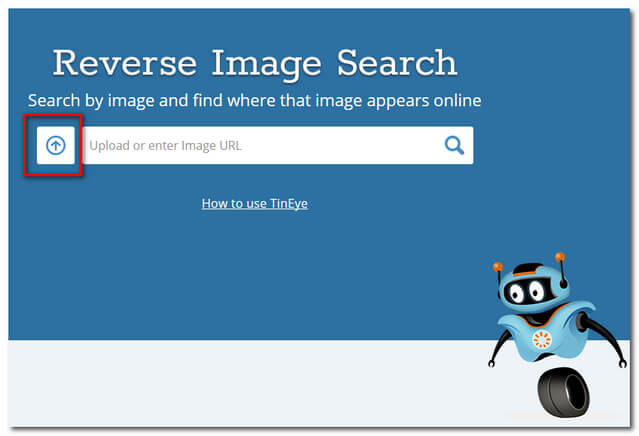
После загрузиться страница с результатами поиска дубликатов картинки.
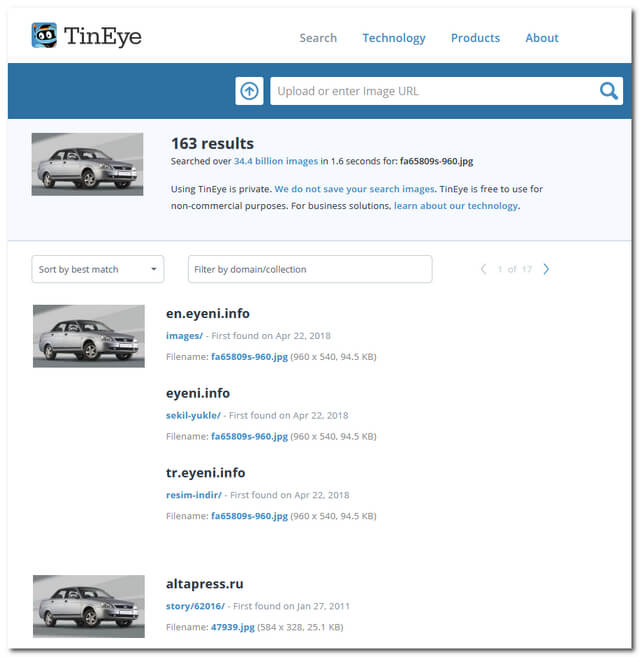
Плагин PhotoTracker Lite - быстрый поиск похожих картинок
PhotoTracker Lite – плагин для быстрого поиска похожих (дубликатов) картинок и фотографий, который работает в браузерах Google Chrome, Opera, Яндекс.Браузере, Vivaldi.
Поиск будет происходить в следующих сервисах:
- Google.Images;
- Яндекс.Картинках;
- Bing;
- TinEye.
Этот плагин уменьшает количество действий, когда надо найти в интернете картинку по картинке.
Работа плагина будет продемонстрирована на примере браузера Google Chrome.
Чтобы воспользоваться функционалом данного расширения, установите его в браузер, перейдя по ссылке PhotoTracker Lite и нажав на кнопку «Установить».
После установки плагина, его настройки станут доступны на панели браузера Хром.
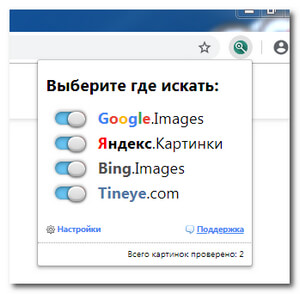
Чтобы найти дубликат в сети интернет, наведите указатель на искомую картинку и нажмите правую кнопку мыши, выбрав пункт меню «PhotoTracker Lite -> Искать это изображение».
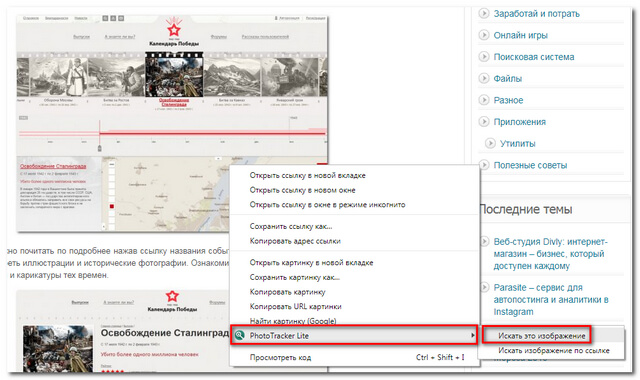
Еще один вариант поиска изображений – воспользоваться иконкой быстрого поиска. Иконка отображается в правом нижнем углу изображения на сайте. Кликаем по этой иконке и получаем результаты поиска. Если иконка отсутствует, то проверьте настройки плагина, так должно быть установлен параметр «Показывать иконку быстрого поиска».
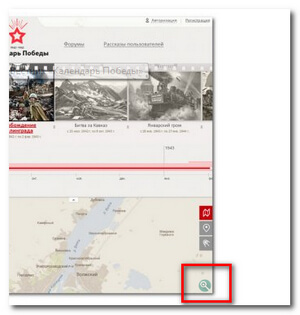
Расширение «Кто украл мои картинки» для браузера Firefox
Плагин «Кто украл мои картинки» для браузера Firefox, с помощью которого можно найти дубликаты изображений с помощью сервисов Яндекс.Картинки, Tineye, Baidu и Google. Является аналогом PhotoTracker Lite, но для активных пользователей браузера Мазилы.
Для установки расширения «Кто украл мои картинки» перейдите на страницу данного приложения.
Чтобы начать поиск дубликатов изображений, достаточно кликнуть по любой картинке правой кнопкой мыши и выбрать пункт меню «Кто украл мои картинки» подпункт «Искать изображение на Яндекс.Картинках» или «Искать изображение на Google», а лучше сразу выбрать подпункт «Открыть все сервисы в отдельных вкладках».
После получите результаты поиска в разных вкладках браузера, где пользователю будут показаны все копии проверяемого изображения, найденные поисковыми системами на разных сайтах.
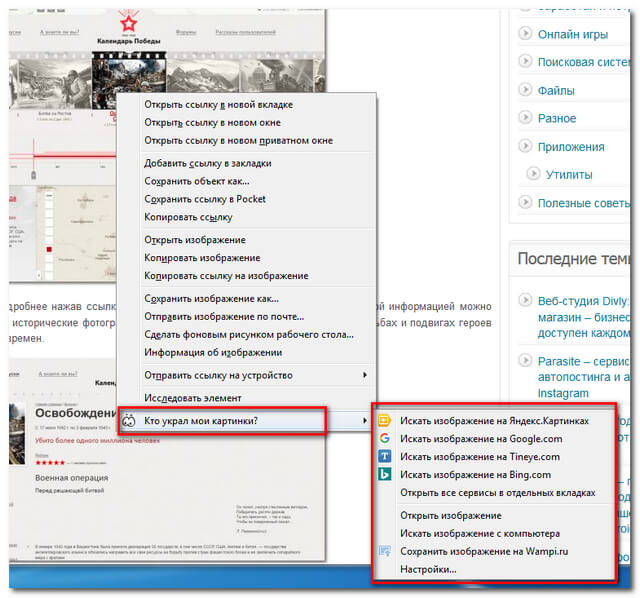
Также можно осуществлять поиск картинок в социальной сети VK.com , но поиск копий изображений на VK.com доступен только на самом сайте социальной сети, на всех остальных сайтах данная опция - неактивна.
Также расширение поддерживает функцию поиска дубликатов (копий) изображений / фотографий с вашего компьютера.
Для этого нужно выбрать пункт меню «Кто украл мои картинки -> Искать изображение с компьютера». Откроется отдельная вкладка в браузере, где нужно выбрать файл изображения или перетащить его в указанную область, предварительно, установив галочки «Искать здесь» в сервисах Яндекс, Google, Baidu и TinEye. После получаем результаты поиска, где пользователю будут показаны все копии проверяемого изображения, найденные поисковыми системами на разных сайтах.
А какими способами поиска копий изображений пользуетесь Вы? Пишите в комментариях.
Если есть вопросы, пишите в комментариях.
Категории
Последние темы
- Анонимные прокси от сервиса Proxys.io для решения любых задач
- Международный экзаменационный Центр IELTS PROFI, где можно улучшить свой английский язык
- Сервис Serphunt – бесплатная проверка позиций сайта в Яндексе и Google
- Обзор портала о страховании INGURU: онлайн-калькулятор, покупка полисов, информация
- Выставить-счет.рф – сервис для выставления счета и ведения бухгалтерской документации онлайн
- SendPulse - обзор сервиса для автоматизации маркетинга: email рассылка, push-уведомления, SMS-рассылки, чат-боты
- Envybox – сервис для сайта: онлайн чат, обратный звонок, квизы, стадный инстинкт
- Российская CRM-система «Простой бизнес» для организации бизнеса